电脑速度慢如何清理(提高电脑速度的简单方法)
- 数码产品
- 2024-09-12
- 88
- 更新:2024-09-02 17:13:08
在使用电脑的过程中,我们可能会遇到电脑速度慢的问题。这不仅会让我们的工作效率降低,还会让我们感到沮丧。有什么方法可以清理电脑,提高其速度呢?本文将介绍一些简单有效的方法,帮助您解决这个问题。
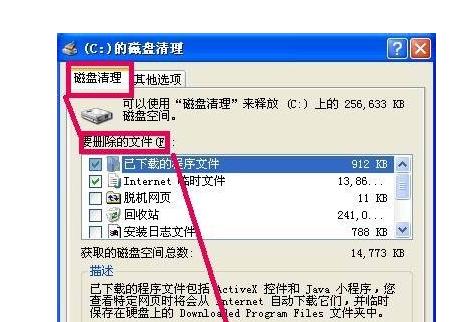
1.关闭自启动程序:
-点击开始菜单,输入“任务管理器”并打开;
-切换到“启动”选项卡,禁用那些不必要的自启动程序;
-这样可以减少开机时系统需要加载的程序数量,从而提高电脑启动速度。
2.清理硬盘空间:
-点击开始菜单,找到“计算机”或“此电脑”,右键点击硬盘驱动器,选择“属性”;
-在“常规”选项卡中,点击“磁盘清理”;
-选择需要清理的文件类型,并点击“确定”开始清理;
-这样可以释放硬盘空间,提高电脑运行速度。
3.清理系统垃圾文件:
-按下Win+R组合键打开运行窗口,输入“%temp%”并回车;
-选择所有文件,并删除它们;
-这些文件是系统临时文件,删除它们可以释放存储空间,加快电脑速度。
4.更新驱动程序:
-点击开始菜单,找到“设备管理器”并打开;
-右键点击需要更新的设备,选择“更新驱动程序软件”;
-系统会自动搜索并安装最新的驱动程序;
-驱动程序的更新可以修复一些潜在的问题,提高电脑的性能。
5.清理浏览器缓存:
-打开浏览器,点击工具菜单,选择“Internet选项”;
-在“常规”选项卡中,点击“删除”;
-选择需要删除的缓存文件类型,并点击“删除”;
-清理浏览器缓存可以减少硬盘空间的占用,提高浏览器的运行速度。
6.执行病毒扫描:
-安装并更新杀毒软件;
-运行全盘扫描,清理电脑中的病毒和恶意软件;
-病毒和恶意软件会占用系统资源,导致电脑运行变慢。
7.增加内存:
-打开机箱,并确认您的电脑支持内存升级;
-购买适合的内存条,并按照说明书安装;
-增加内存可以提高电脑的运行速度,尤其是在同时运行多个程序时。
8.清理桌面图标:
-删除不常用的桌面图标;
-桌面上过多的图标会占用系统资源,降低电脑的运行速度。
9.清理注册表:
-运行注册表清理软件,例如CCleaner;
-扫描并清理无效的注册表项,修复注册表错误;
-清理注册表可以提高系统性能,加快电脑运行速度。
10.卸载不需要的程序:
-点击开始菜单,找到“控制面板”,点击进入;
-在“程序”或“程序和功能”中找到需要卸载的程序;
-右键点击并选择“卸载”;
-卸载不需要的程序可以释放硬盘空间,提高电脑性能。
11.使用轻量级软件:
-选择一些轻量级的软件替代重型软件;
-轻量级软件通常占用较少的系统资源,运行更加快速。
12.增加风扇散热:
-清理电脑内部的灰尘,并确保风扇正常工作;
-过热会导致电脑性能下降,及时清理和维护可以提高电脑速度。
13.减少开机启动项:
-点击开始菜单,输入“msconfig”并打开;
-切换到“启动”选项卡,取消不必要的启动项;
-减少开机启动项可以加快电脑启动速度。
14.优化电脑性能设置:
-点击开始菜单,找到“控制面板”,点击进入;
-在“系统和安全”中找到“系统”,点击进入;
-选择“高级系统设置”;
-在“性能”选项卡中,选择“调整为最佳性能”;
-优化电脑性能设置可以提高电脑的运行速度。
15.定期重启电脑:
-定期重启电脑可以释放内存和关闭不必要的程序;
-重启电脑可以清理临时文件和恢复系统性能。
通过关闭自启动程序、清理硬盘空间、更新驱动程序等方法,我们可以有效地提高电脑的运行速度。定期清理浏览器缓存、执行病毒扫描以及增加内存等措施也能帮助我们解决电脑速度慢的问题。适当优化电脑性能设置、清理注册表、减少开机启动项以及定期重启电脑也是提高电脑速度的有效方法。希望本文的内容对您有所帮助。
电脑运行缓慢的原因及清理方法
随着时间的推移,电脑性能逐渐下降是很常见的问题。许多用户经常遇到电脑运行缓慢的情况,这会影响工作和娱乐体验。然而,我们可以通过一些简单的清理方法来改善电脑的运行速度,本文将介绍一些常见的原因以及有效的清理方法。
清理磁盘空间
-删除临时文件和无用文件
-卸载不常用的程序
-清理回收站
优化启动项
-禁用不必要的启动项
-使用启动管理工具
-定期检查启动项
清理注册表
-使用注册表清理工具
-小心操作,备份注册表
-删除无用的注册表项
升级硬件组件
-增加内存容量
-更换老旧硬盘
-更新显卡驱动程序
清理恶意软件
-安装可信的杀毒软件
-定期进行全盘扫描
-避免下载和安装不明来源的软件
优化系统设置
-关闭不必要的视觉效果
-调整电源选项
-更新操作系统和驱动程序
清理浏览器缓存
-清理浏览器历史记录
-清理缓存文件
-禁用无用的浏览器插件
定期检查硬件状态
-清理内部灰尘和杂物
-检查硬件连接是否松动
-保持合适的温度和湿度
使用轻量级软件替代重型软件
-选择更适合硬件配置的软件
-避免同时运行多个占用资源的软件
-使用云服务来减轻本地负担
清理桌面和文件整理
-整理桌面上的快捷方式和文件夹
-删除无用的文件和文件夹
-使用合适的文件整理工具
定期进行系统维护
-更新操作系统和软件补丁
-执行磁盘检查和修复工具
-清理错误报告和日志文件
使用固态硬盘
-更换机械硬盘为固态硬盘
-提高系统启动和读写速度
-注意固态硬盘的寿命和使用寿命
避免过度多任务
-避免同时打开多个大型软件
-优化任务管理和切换
-合理规划任务执行顺序
定期清理软件缓存
-清理应用程序的缓存文件
-清理媒体播放器的缓存
-清理游戏软件的缓存
-电脑运行缓慢的原因多种多样
-通过清理磁盘、优化启动项、清理注册表等方法可以提高电脑运行速度
-定期检查硬件、清理浏览器缓存和文件整理也能帮助电脑保持良好状态
-有效的清理方法将让我们的电脑始终保持高效运行















